Android Telefon Şarj Sırasında Yeniden Başlatmaya Devam Ediyor
Android telefonun kendini yeniden başlatmasından rahatsızlık mı duyuyorsunuz? Android cihazımı güncelledikten sonra, yeniden başlatmaya devam ediyor veya bazen çöküyor Ayrıca. Bu sorunların çoğu, soruna neden olan yazılım güncellemeleri veya uygulamalar nedeniyle ortaya çıkar. Bu hata meydana geldiğinde, telefon hızı yavaş veya doğru çalışmadı.
Android cihazda android otomatik yeniden başlatma veya sürekli yeniden başlatma sorunlarını düzeltmek kolaydır. Android telefonun kendini yeniden başlatmasını düzeltmek için aşağıda verilen olası çözümleri deneyebilirsiniz.
Oku bunu:
- Google Piksel'in kendini yeniden başlatması nasıl düzeltilir
- Google Pixel 4 XL'nin sürekli yeniden başlatılması nasıl düzeltilir
- Fix android cihaz ekranı çalışmıyor
Android telefonu Rastgele Yeniden Başlatmak için 7 Farklı Yöntem
Android yeniden başlatma sorununu çözmek için aşağıda verilen çeşitli yöntemleri deneyin.
Sistem Güncellemesini Kontrol Edin
Öncelikle android cihazınızdaki en son sistem güncellemelerini kontrol edin. Telefonunuzun sürekli yeniden başlatılması sorununu çözebilir.
Aşama 1: Git "Ayarlar”.
Adım 2: Dokunmak "Telefon hakkında"Altında.

Aşama 3: Dokunmak "Sistem güncellemesi”.
Bir telefon güncelse, mesaj görülür, telefonunuz en son güncellenmiştir. Güncelleme varsa, android cihazınızı güncelleyin. Cihazın bazı küçük hatalarını gidermeye yardımcı olur.
Android'de uygulama güncellemesini kontrol edin
Aşama 1: Aç "Google Play Store uygulaması"Cihazınızda.
Adım 2: Dokunmak "Üç yatay çizgi"Sol üst taraftan.
Aşama 3: Dokunma "Uygulamalarım ve oyunlarım”.

4. Adım: Dokunmak "Tümünü güncelleVarsa birden fazla uygulama güncellemesi için.
Android'de Arka Planda Çalışan Uygulamaları Devre Dışı Bırak
Aşama 1: Git ayarlar
Adım 2: Üzerine dokunun Uygulamalar
Aşama 3: Üzerine dokunun Uygulama Yöneticisi
4. Adım: Tıkla Koşu sekme
Adım 5: Dokunmak uygulama arka planda çalışan uygulamaları kaldırmak istiyorsunuz
6. Adım: Tıklamak Kaldır veya Dur
Gereksiz uygulamayı durdurmaya zorla
Ayarlar> Cihaz> Uygulamalar> Herhangi bir uygulamaya dokunun> Durmaya zorla
Android telefonun sürekli olarak yeniden başlatılmasına neden olan uygulamayı kontrol etmek için güvenli modu kullanın
Her şeyden önce, aşağıdaki ayarları kullanarak android cihazınızda güvenli modu etkinleştirin.
Aşama 1: Güç düğmesini basılı tutun Android cihazınızda.
Adım 2: Kapatma düğmesine dokunun ve basılı tutun.
Bu mesajı görebilirsiniz: Güvenli modda yeniden başlatın.

Aşama 3: Dokunmak "tamam”.
Şimdi cihazınızda güvenli modu başlatın. "Güvenli mod" alt taraftaki sembolü. Şimdi cihazınızın güvenli modda mükemmel şekilde çalıştığını kontrol edin, eğer mükemmel çalışıyorsa, bu hatayı android otomatik olarak yeniden başlatmaya neden olan herhangi bir üçüncü taraf uygulaması. Yakın zamanda indirilen uygulamayı kaldırın ve sonra tekrar kontrol edin.
Nougat 7.0'da uygulama ayarlarını sıfırlayın
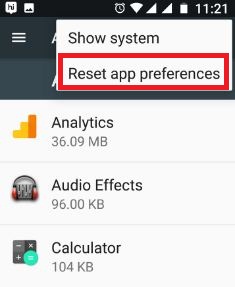
Ayarlar> Cihaz> Uygulamalar> Diğer> Uygulama tercihlerini sıfırla> Uygulamaları sıfırla
Bu ayar, uygulama tercihlerini sıfırlayacakdevre dışı bırakılan uygulamalar, uygulamalar için arka plan veri kısıtlamaları, devre dışı bırakılan uygulama izni veya bildirimler. Bu kontrolden sonra, android telefonun sürekli yeniden başlatılmasını düzeltin. Değilse, aşağıdaki yöntemi deneyin.
Android 7.0 Nougat'ınızı ve önceki işletim sisteminizi fabrika ayarlarına sıfırlayın
Emin olmak telefon verilerinizi yedekleyin ve geri yükleyin performans sergilemeden önce androidinizi fabrika ayarlarına sıfırlayın cihazlar.
Aşama 1: Git "Ayarlar”.
Adım 2: Kişisel bölümün altında "Yedek sıfırlama”.
Aşama 3: Üzerine dokunun "Fabrika verilerine sıfırlama”.

4. Adım: Dokunma "Telefonu resetle”.
Android cihazınızda desen kilidi ayarladıysanız, kilidi açmak için deseni onaylayın.

Adım 5: Dokunmak "Her şeyi sil”.
Cihazınızdaki tüm kişisel verileri ve indirilen uygulamaları cihazınızdan kaldıracaktır.
Android telefonun yeniden başlatılmasını düzeltmek için bildiğim tüm hilelersürekli yukarıdakilerle paylaşın. Android yeniden başlatma sorununu çözmek için hangi yöntemin sizin için işe yaradığını belirtmeyi unutmayın. Yararlı bulursanız, başkalarıyla paylaşın.



